Reservierung Übersicht
21.03.18: Diese Seite wird zurzeit aufgebaut.
Aktuelle Informationen zu BLUCom
Reservierung Übersicht
21.03.18: Diese Seite wird zurzeit aufgebaut.
Reservierung Kontrolle
21.03.18: Diese Seite wird zurzeit aufgebaut.
Ladungsträger oder Transporthilfsmittel (THM)
21.03.2018: Diese Seite wird zurzeit neu erstellt.
Marktadministration
Aufgabe des Moduls
Hier werden Organisationen und deren Märkte und angelegt und konfiguriert. Diese Einstellungen müssen dann jeder
Verkaufsstelle oder allen Lieferanten der betreffenden Organisation gesendet werden. Beim Lieferanten werden dann im
Marktstsamm die neuen Märkte angelegt oder ein Update vorhandener Märkte durchgeführt.
Was ist eine Organisation?
Die Organisation ist das Unternehmen, das für seine Lieferanten oder für die eigene Pflanzenproduktion eine Verkaufspalttform bereitstellt.
Das können ein oder mehrere Großmarktstände oder Abholmärkte sein (C&C), ein Vertrieb, der Kunenaufträge für Telefon und Angebote
genneriert, einen Webshop bereitstellt oder einen Fahrverkauf organisiert.
Was ist ein Markt?
Ein Markt ist aus Sicht der Organisation eine Verkaufsstelle (Point of Sale, PoS). Wenn diese örtlich getrennt von Sitz der Organisation ist, kann man auch von einer Filiale der Organisation sprechen, andernfalls ist der Markt eine Abteilung der Organisation. In jedem Fall ist der Markt rechtlich
und wirtschaftlich eine unselbständige Verkaufsstelle.
Als Funktionen stehen bereit:
1. Org.Verwalten
Hier können neue Organisationen angelegt werden.
2. Markt anlegen- für die ausgewählte Organisation
Sind noch keine Märkte vorhanden, können diese über die Schaltfläche -Markt anlegen- erstellt werden.
Es erscheint folgendes Fenster:
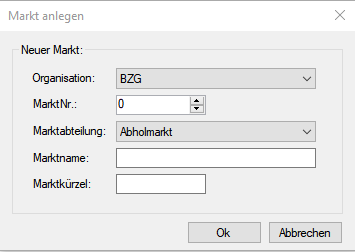
Als erstes die Organisation wählen. Dann Marktnummer eintragen, diese kann frei gewählt werden.
Als Mrktabteilung immer Abholmarkt wählen.
Marktname und Kürzel eingeben.
OK
Jetzt erscheint im Grid oben der Markt.
Hier muss nach die Web-Postfach-Nr. eingetragen werden. Das ist die
edv-ring Kundennummer der Organisation.
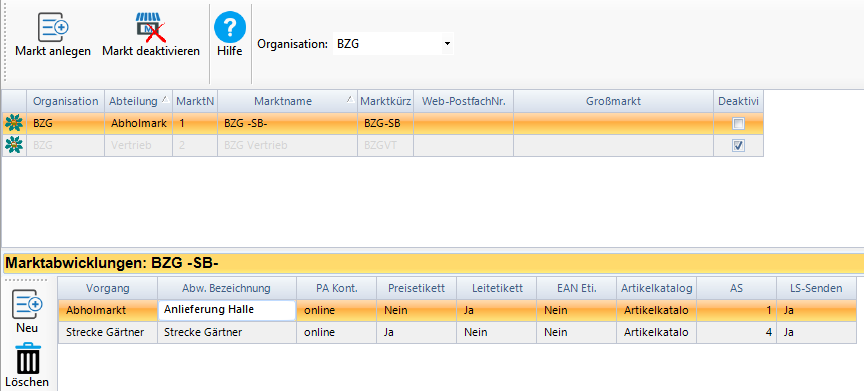
Im unteren Bereich des Grids, müssen die Abwicklungen für den Markt definiert werden.
Die Auswahl erfolgt im Feld Abw. Bezeichnung.
Ebenso die weitern Felder füllen.
In einen Tab werden die Anlieferer angezeigt, die die Markt-Lizenz für die jeweilige Organisation erhalten haben.
Dann die Einstellungen an die Anlieferer senden.
Die Daten werden in das REPO gesendet und dann vom Anlieferer automtisch abgefrufen und als Märkte angelegt.
Lieferantenstamm Liste
Aufgabe des Moduls
Der Lieferantenstamm verwaltet Ihre Lieferanten, die Sie hier erfassen oder löschen können.
Zum Lieferanten wird die Adresse erfasst und weitere Felder zur Steuerung anderer Module wie z.B. Lieferantenabrechnung, Wareneingang
und Datenübertragung zum Lieferanten. Bei der Auftragserfassung oder im Lieferschein kann ebenfalls das Feld Lieferant
eingeblendet werden. In dieser Auswahl erscheinen die hier erfassten Lieferanten. Über die Funktion – Anzeigeeinstellungen –
(rechte Maustaste auf einer Spaltenbezeichnung) können Sie Felder der Liste ein- oder ausblenden.
Hinweise zu den Eingaben
Einstellungen für Großmärkte / Zentralen (nur mit Zusatzmodul WWS)
Verpackungsarten
Aufgabe des Moduls
Hier werden alle Verpackungsarten angezeigt, die in Ihrem BLUOffice System zur Verfügung stehen.
Nur diese Verpackungsnummern können Sie in Angeboten, Aufträgen, Lieferscheinen und Rechnungen verwenden.
BLUOffice wird mit einer Standard Verpackungstabelle ausgeliefert.
In der Haupttabelle werden die Verpackungen aufgelistet mit einigen Eigenschaften, wie z.B. Vpe, Eh/CCLage usw.
Sie können diese Werte Ihren Gegebenheiten anpassen. Diese Eigenschaften werden später bei der Verarbeitung der Verpackungen,
z.B. in Beladungsvarianten vorgeschlagen.
In der unteren Tabelle – Verpackungspreise – wird zu jeder Verpackung, in Abhängigkeit vom Absatzweg oder Kunden, die hier gültige
Verpackungsnummer Vp-Nr. und die jeweiligen Preise für Verkauf und Rücknahme der Verpackung angezeigt.
Die Verpackungsangaben vom Typ Fakturierung beziehen sich immer auf Ihre innerbetrieblichen Preise für eine Verpackung.
Diese werden meist in BLUFakt verwendet. Es kommt jedoch häufig vor, dass Ihre Verpackungsnummer z.B. 206 bei einem
Vermarkter eine andere Verpackungsnummer hat. In einen solchen Fall verwenden Sie wie immer Ihre innerbetriebliche
Verpackungsnummer, z.B. 206. Zum Vermarkter wird hingegen die in der Tabelle Verpackungspreise eingetragene VP-Nr.
(Verpackungsnummer) gesendet oder auf Vermarkteretiketten gedruckt.
Beachten Sie bitte folgendes:
Damit für einen in der Liste der Verpackungspreise aufgeführten Absatzweg bzw. Vermarkter die Verpackung aus der Hauptliste
vorgeschlagen wird, müssen Sie mindestens das Feld Vp-Nr. eintragen. Damit aktivieren Sie die Verpackung für den Absatzweg.
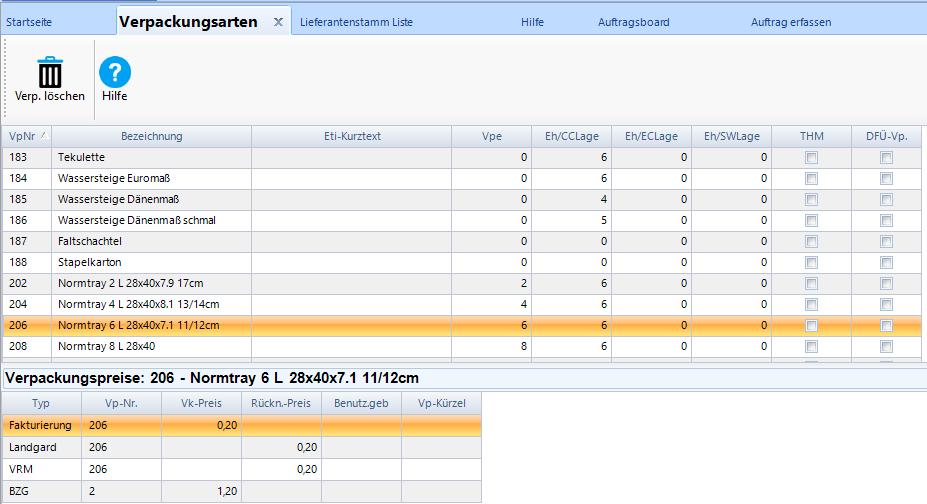
Besondere Einstellungen in den Tabellen
Artikelkatalog an Lieferanten senden
1. Aufgabe des Moduls
Mit diesem Modul sendet ein Großmarkt oder eine Zentrale die eigenen Artikelnummern an seine Lieferanten, die ein BLUOffice System
einsetzen. Die Artikelnummern werden gesendet und beim Lieferanten automatisch in einer Auswahlliste, das ist der Artikelkatalog des Großmarktes / Zentrale,
gespeichert. Der Lieferant muss dann seine innerbetriebliche Artikelnummer mit der am Großmarkt / Zentrale gültigen Artikelnummer
verbinden. Ohne diese Verbindung ist die Erstellung eines Lieferscheins für den Großmarkt / Zentrale nicht möglich. Sendet der Lieferant
jetzt einen Lieferschein an den Großmarkt / Zentrale werden auch die Artikelnummern des Großmarktes / Zentrale übertragen und können im
Kassensystem verarbeitet werden.
2. Voraussetzungen
Lieferanten müssen im Modul – Lieferanten verwalten – erfasst werden und eine Web-Postfachnummer als Eintrag haben.
Dann werden die Lieferanten in diesem Modul angezeigt.
Artikel werden in diesem Modul nur dann angezeigt, wenn sie einer Artikelgruppe zugeornet sind. Artikel mit Artikelgruppe 0
oder keiner Artikelgruppe werden hier nicht angezeigt und damit auch nicht übertragen. Die Artikelgruppe kann im Modul
– Artikel verwalten – zugeordnet werden. Ebenso werden deaktivierte Artikel nicht zum Lieferanten übertragen.
Bitte beachten!
Wird ein Artikelkatalog zum Lieferanten übertragen, wird ein vorhandener Artikelkatalog beim Lieferanten gelöscht und dann durch den neuen
Katalog ersetzt. Ein Artikelkatalog muss also immer alle gültigen Artikelnummern enthalten
3. Handhabung des Moduls
Im Modul werden Ihnen links Ihre Artikelgruppen angezeigt. Sie können jetzt alle Artikelgruppen markieren, deren
Artikel an die Anlieferer gesendet werden sollen. Wenn Sie die Schaltfläche oben – Art.Katalog senden – klicken, werden
alle Artikel aus den markierten Artikelgruppen gesendet.
Sollte es wichtig sein, einzelne Artikel in ener Artikelgruppe auszuschließen, können Sie im Modul – Artikel verwalten – im Feld -für DTaus sperren –
(ggf. müssen Sie das Feld über die Funktion – Anzeigeeinstellungen- einblenden) durch Markierung einen Artikel gezielt ausschließen.
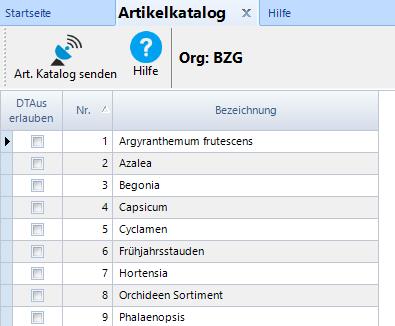
Verpackungskatalog für Anlieferer bereitstellen
1. Aufgabe des Moduls
Mit diesem Modul sendet ein Großmarkt oder eine Zentrale die eigenen Verpackungsnummern seine Lieferanten, die ein BLUOffice System
einsetzen. Die Verpackungsnummern werden gesendet und beim Lieferanten automatisch in einer Auswahlliste, das ist der Verpackungskatalog
des Großmarktes / Zentrale, gespeichert. Der Lieferant muss dann seine innerbetriebliche Verpackungsnummer mit der am Großmarkt / Zentrale
gültigen Verpackungsnummer verbinden. Ohne diese Verbindung ist die Erstellung eines Lieferscheins für den Großmarkt / Zentrale nicht möglich.
Sendet der Lieferant jetzt einen Lieferschein an den Großmarkt / Zentrale werden auch die Verpackungsnummern des Großmarktes / Zentrale
übertragen und können im Kassensystem verarbeitet werden.
2. Voraussetzungen
Lieferanten müssen im Modul – Lieferanten verwalten – erfasst werden und eine Web-Postfachnummer als Eintrag haben.
Dann werden die Lieferanten in diesem Modul angezeigt.
Artikel werden in diesem Modul nur dann angezeigt, wenn sie einer Artikelgruppe zugeornet sind. Artikel mit Artikelgruppe 0
oder keiner Artikelgruppe werden hier nicht angezeigt und damit auch nicht übertragen. Die Artikelgruppe kann im Modul
– Artikel verwalten – zugeordnet werden. Ebenso werden deaktivierte Artikel nicht zum Lieferanten übertragen.
Bitte beachten!
Wird ein Verpackungskatalog zum Lieferanten übertragen, wird ein vorhandener Verpackungskatalog beim Lieferanten gelöscht und dann durch den neuen
Katalog ersetzt. Ein Verpackungskatalog muss also immer alle gültigen Verpackungen enthalten
3. Handhabung des Moduls
Datenaustausch zwischen BLUFakt und der Zentralkasse BGM Köln
1. Aufgabe des Moduls
Das Modul wird als Zusatzfunktion zum BLUFakt Kassensystem Großmarkt eingesetzt.
Beim Start des Moduls werden zwei Vorgänge automatisch durchgeführt:
Das Ergebnis der Vorgänge wird nach Beendigung dem Anwender angezeigt.
Der Anwender hat keinen Einfluss darauf, welche Belege an die Zentralkasse übertragen werden. Es sind immer alle noch nicht übertragenen Belege in in BLUFakt.
BLUFakt. 2. Voraussetzungen für den Betrieb
Sie benötigen folgende Module auf dem Kassen-PC
3. Einstelungen für Z-Kasse Köln
Die Einstellungen für das Modul Z-Kasse Köln finden Sie in BLUOffce unter Einstellungen, Modul BLUFakt und dann Reiter Z-Kasse Köln. Es gibt hier
folgende Einstellungen:
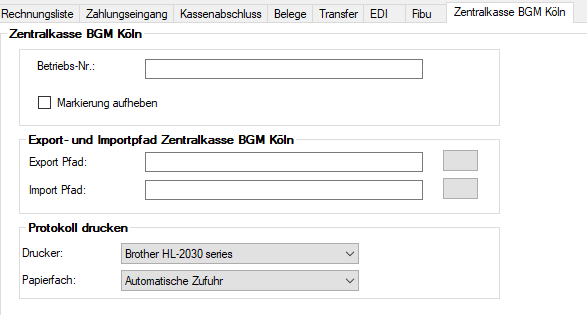
Einstellungen für das Modul Z-Kasse Köln
Die E-Bestellung